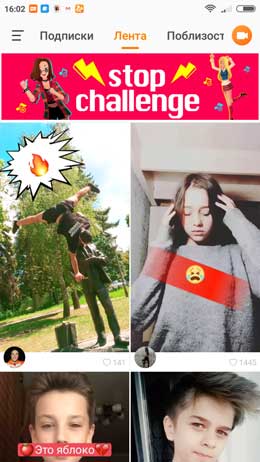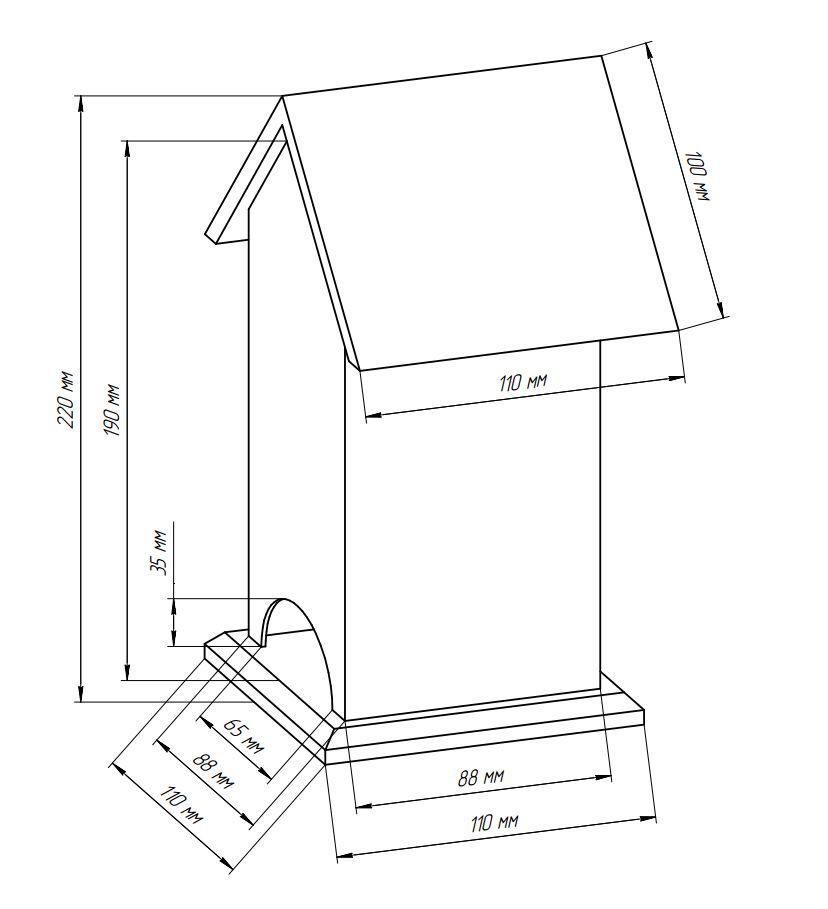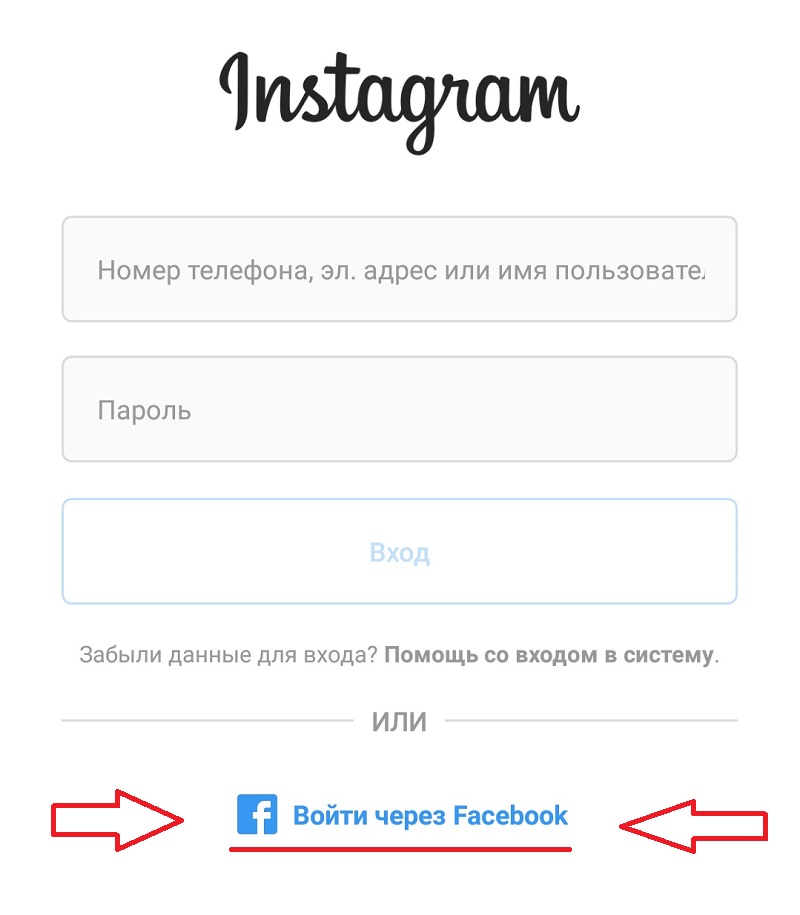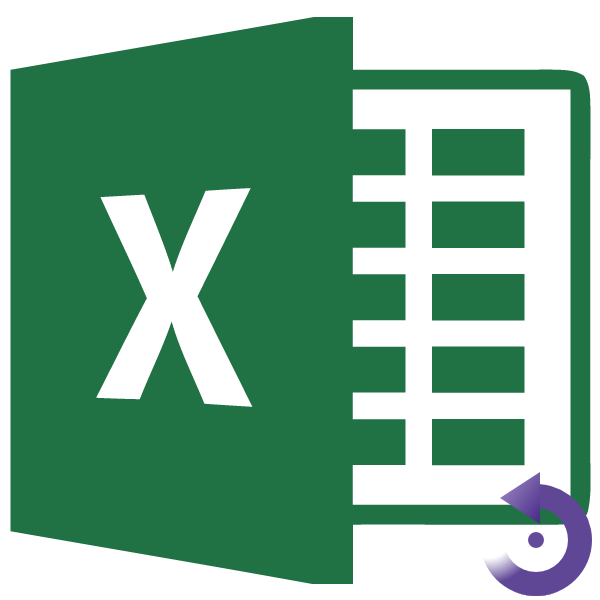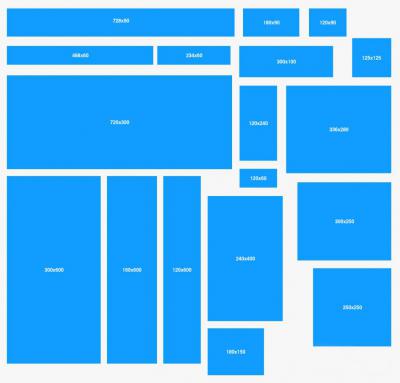Как сделать большую фотографию в инстаграме
Как сделать баннер Инстаграм. Размещаем большую картинку в своем профиле.
Здравствуйте, сегодня мы научимся делать баннер для своего Инстаграма.
Что такое баннер? Баннер инстаграм – это фотография или изображение порезанное на несколько частей, которые затем опубликованные профиле Инстаграм и выглядят как цельная фотография или изображение.
Наверное многие видели у других пользователей в профиле большую фотографию или надпись из нескольких частей, что выглядит довольно «круто» но не все знают как это сделать.
Все поняли, что нам нужно просто порезать изображение на 3, 6, 9 и т.д. равных частей (кратное 3), главное, что бы по ширине изображение делилось на 3 части, так как в Инстаграм профиле в ширину отображаются 3 фотографии, высота может быть разная – то есть это количество строк.
Мы рассмотрим с помощью чего нам порезать фотографию на равные части в соотношении сторон 1 к 1, что бы мы смогли это сделать.
Сначала рассмотрим как это сделать с персонального компьютера.
Есть в сети такой замечательный и не чем не примечательный сайт http://picslice.com/
На самом деле, это один единственный сайт который мы нашли и который умеет делать все то, что нам нужно для баннера инстаграм – обрезать изображение на равные части. Всё это можно сделать онлайн.
Наши действия:
- У нас должно быть подготовленное изображение на пк, которое мы будем резать.
- Желательно, что бы оно было уже квадратным, иначе нам придется сначала сделать обрезание фото в соотношнии сторон 1 к 1;
- Переходим на сайт picslice.com;
- Нажимаем на кнопку «выберите файл»;
- Нажимаем кнопку «upload»;
- Затем вверху над появившейся загруженном фото, нажимаем «Slice picture»;
- Вводим Vertical Slice значение «3» – высота (задаем на сколько частей будет порезана фотография по вертикали);
- Вводим Horizontal Slice значение «3» – ширина, тут всегда должна быть цифра 3 (задаем на сколько частей будет порезана фотография по горизонтали);
- Нажимаем кнопку «Generate»;
- Видим результат – порезанная картинка на части;
- Переходим к сохранению;
- Можно скачать все кусочки изображения нажав по ссылке Download ZIP (ALL SLICES) , все изображения будут в архиве ZIP;
- Или скачиваем по частям, для этого на каждой части изображения нажимаем правую кнопку мыши и сохраняем все части в одном месте;
- Перекидываем все части порезанного изображения в мобильный телефон или планшет где установлено приложение Инстаграм для дальнейшей публикации;
- Размещаем части, тут главное не запутаться! Имя файла части картинки начинается с цифры, соответственно у нас 9 картинок и все они отмеченные определенной цифрой;
- Теперь размещаем первой в свой инстаграм сначала 9-тую картинку, потом 8-мую и т.д. заканчиваем 1-вой картинкой.
Важная деталь перед тем как размещать баннер (большую картинку), у вас должно быть в профиле общие количество публикаций фотографий кратное 3. Это нужно что бы все части картинки правильно отобразилась и не перескочили в строках. Количество публикаций написано вверху профиля или можно просто пролистать все свои фотографии вниз и убедится что у вас нету свободного места внизу ленты вашего профиля.

Пример, тут нам не хватает еще одного изображения, то есть нам нужно добавить одну публикацию или удалить две уже ранее размещенных.
И так вот что у нас получилось! Довольно красиво и креативно, теперь когда человек зайдет к вам в профиль, он увидит такую красоту.

Теперь, когда вы научились делать баннер Инстаграм таким можно сказать сложным способом, рассмотрим еще один способ, который намного проще.
Заходим в Google Play если у вас мобильный телефон или планшет на Android, для пользователей iOS, нужно зайти в Apple App Store. Затем в поиске вбиваем запрос «Instagramm banner», находим приложения какие умеют делать, то что нам нужно.
 Видим результат поиска, первые 4 приложения, подходят для наших нужд. Установим для пробы, то что выше в рейтинге, под названием «Giant Square #1»
Видим результат поиска, первые 4 приложения, подходят для наших нужд. Установим для пробы, то что выше в рейтинге, под названием «Giant Square #1»




Теперь посмотрим как им пользоваться:
- После запуска, нам предлагается выбрать социальную сеть, естественно мы выбираем Instagram.
- На втором экране после запуска, нам предлагается выбрать, то что мы хотим сделать. Оказывается приложение, еще умеет делать коллаж из фотографий, но нам это не нужно и мы нажимаем на первую картинку, где написано «Giant Square».
- На третьем экране, нам нужно сделать три действия
- выбрать область, картинки, какие «кубики» будут созданы из будущего изображения, ставим на нужных кусочках галочки.
- Загружаем изображение из галереи или делаем новое фото, нажимаем на кнопку «Use»
- Размещаем, нажав на кнопку «Share».
- Размещение происходит более удобно, нажимаем на «Upload», затем запускается приложение Instagram и мы размещаем первый кусочек изображения. После, нам опять нужно перейти в приложение «Giant Square», теперь в очереди на размещение будет отображен следующий кусок с надписью «Ready», нажимаем опять «Upload», так делаем пока не загрузим все части фотографии.
- Можно просто нажать на кнопку, и сохранить все части фотографии.
Это всё в теории, у нас так и не получилось это сделать до конца. Приложение стало самопроизвольно закрываться и жутко «тормозить». Так, что мы его не рекомендуем.
Устанавливаем другое приложение – TRYPTpic




Мы приятно удивлены, тут всё проще и быстрей. Теперь будем знать, что сначала нужно попробовать в использовании разные приложения.
Тут всё просто и понятно:
- Загружаем фото;
- Выбираем вариант разрезки, к примеру 3х3;
- Нажимаем «Crope»;
- Сохраняем все части в память смартфона
- Или размещаем части фото из приложения TRYPTpic;
- Нажимаем на иконку Инстаграм;
- Для удобства публикации, все части нумеруются в нужном порядке размещения;
- Жмем на 1 картинку и размещаем в своем Инстаграм;
- Повторяем цикл до последней части.
Ура! У нас все получилось разместить большую фотографию всего за пару минут!
Как загрузить фото в Инстаграм в полном размере
Многие сталкивались, что после загрузки идеального фото в инсту, оно становится хуже, уменьшается размер. В инсту можно загружать фото не более 1080х1080, а камера смартфона может создавать изображения гораздо больше. Мы подготовили инструкции, как справиться с этой проблемой.
Добавить в полном размере
Чтобы загрузить фото в полном размере в Инстаграм и не ухудшить его, необходимо подготовить изображение заранее, подогнать его под размеры, требуемые инстаграмом. Для этого подойдет программа «No Crop», которая доступна как в Play Market, так и в App Store. Работать с ней просто:
- Установите приложение на смартфон.

- Запустите приложение.
- Тапните по трем линиям, чтобы вызвать меню.

- Выберите пункт «Сохранить размер».

- Выберите первый пункт, так как именно 1080 на 1080 поддерживает Инстаграм.

- Выйдите из меню, нажмите кнопку «Edit» в меню главного окна приложения.

- Выберите подходящее изображение из галереи устройства.

- Оно появится в специальном окне. Подгоните его под размеры, для этого можно использовать жесты масштабирования. Картинка должна полностью заполнить поле. Если она превышает, тогда уменьшайте ее так, чтобы влезли все части. Неиспользуемое пространство останется заполнено прозрачным фоном, который не будет видно.
- Сохраните отредактированное фото в специальной кнопкой.

- Опубликуйте его в Instagram.
Загрузить фото без потери качества
Приложение инсты намеренно ухудшает фотографии, сжимая их. Это необходимо для экономии места на сервере. В итоге получаются некачественные снимки, меньшего разрешения, чем было изначально.
В ранних версиях приложения инсты на Android была функция отключения сжатия, но позже ее убрали. Однако ничего страшного. Если публиковать снимки в разрешении, которое поддерживает Инстаграм, картинки не будет сжиматься и, соответственно, не ухудшатся. Для этого нужно обработать картинку перед публикацией:
- Установите программу «No Crop» на свое устройство.
- Запустите ее.
- Перейдите в меню.

- Тапните по пункту «Сохранить размер».

- Выберите первый, его использует инста.

- Перейдите на главное окно программы.
- Тапните на «Edit» и загрузите снимок.

- В рамке отрегулируйте картинку как нужно, для этого используйте жесты масштабирования.
- Сохраните изображение.

- Опубликуйте в Инстаграм.
Выложить без белого фона
Чтобы не было белого фона на фотографии, его нужно убрать, то есть, масштабировать картинку. Это так же можно сделать, через приложение «No Crop»:
- Установите программу «No Crop» на свое устройство.
- Запустите ее.
- Перейдите в меню.

- Тапните по пункту «Сохранить размер».

- Выберите первый, его использует инста.

- Перейдите на главное окно программы.
- Тапните на «Edit» и загрузите снимок.

- В рамке отрегулируйте картинку как нужно, для этого используйте жесты масштабирования. Сделайте так, чтобы вокруг нее не оставалось белого фона.

- Сохраните изображение.

- Опубликуйте его в инстаграм.
Теперь вы знаете, как добавить полное фото в Инстаграм без потери качества и белого фона.
Как разрезать фото для Инстаграм на 9 частей
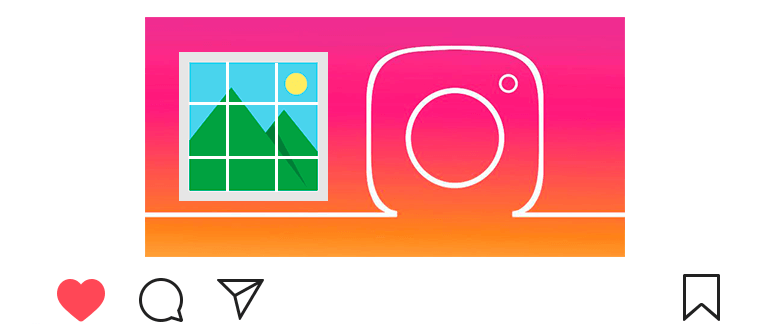
Обновлено – 18 октября 2019
Вы можете разрезать фото для Инстаграм на 9 частей, чтобы украсить свой профиль.
Выглядит это очень симпатично (мозаика).

Чтобы разделить фото онлайн достаточно выполнить несколько простых действий.
Как разрезать фото для Инстаграм на 9 частей
- Переходим на сервис Imgonline по ссылке.
- Касаемся «Выберите файл» и загружаем фото из галереи на своём устройстве.
- Указываем следующие настройки (остальные не трогаем):
- Частей по ширине: 3;
- Частей по высоте 3;
- Сделать квадратные части «Для Instagram»;
- Формат изображений на выходе: PNG-24 (или любой другой).
- Касаемся «ОК» .
- Открываем каждую картинку и скачиваем на своё устройство.
- Чтобы скачать — выполните долгий тап (нажмите и удерживайте) по картинке и коснитесь «Скачать изображение».
Теперь остаётся добавить фото в Инстаграм обычным способом.
Как разделить фото на части онлайн
Важно: нужно загрузить 9 фотографий по-очереди, начиная с самой последней. В видеоуроке ниже можно увидеть на примере.
- Открываем Инстаграм и внизу касаемся
 .
. - Выбираем последнее фото (оно будет самым первым при загрузке).
- Не вносим никаких изменений и публикуем фото.
- Затем публикуем предпоследнее фото и т.д.
- Всего должно получится 9 публикаций.
Откройте свой профиль, если сделали всё правильно — то будет очень красиво.
Узнайте, как использовать другие виды интересных публикаций (секреты Инстаграм):
Видеоурок на тему: как разрезать фото для Инстаграм на 9 частей.
Источники:
http://instagrama.net/sekrety-instagram/kak-sdelat-banner-instagram
http://vinstagrame.ru/foto/kak-vylozhit-foto-v-instagram-v-polnom-razmere.html
http://instasec.ru/kak-razrezat-foto-dlya-instagram/